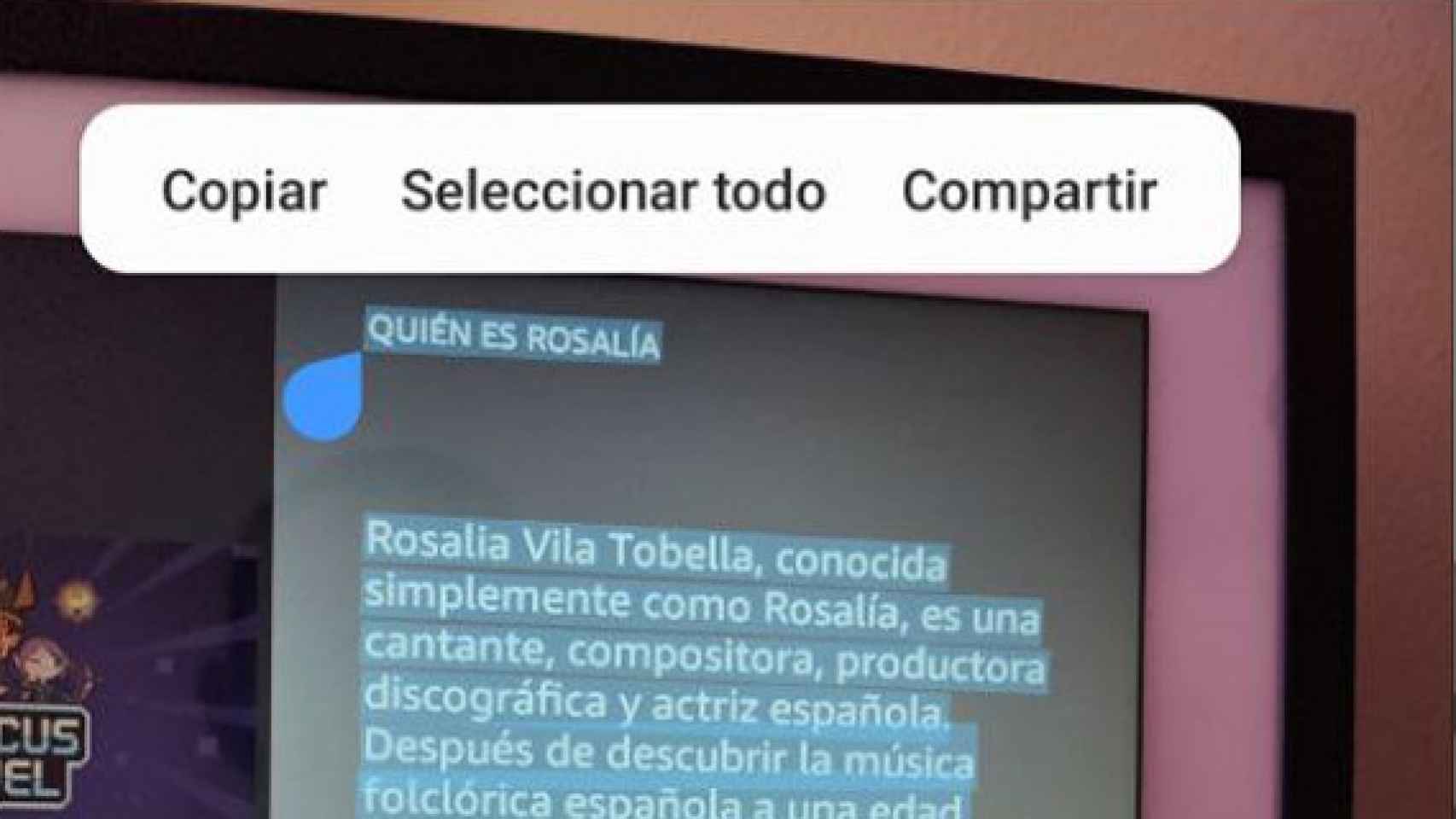Samsung ha añadido a su galería una de las mejores funciones con las que puedes contar, que es la de copiar el texto que aparece en tus imágenes, y todo sin instalar ninguna aplicación externa.
[El truco para mejorar la calidad de una foto con en tu Samsung sin instalar nada y en segundos]
Gracias a esta característica la inteligencia artificial de Samsung reconocerá el texto que hay en tus fotografías, permitiéndote extraerlo fácilmente, algo que puede ser de gran utilidad en múltiples situaciones.
Por ejemplo, puedes hacer una fotografía a una hoja de un libro para extraer su texto, entre otras posibilidades que ofrece esta característica de la galería de Samsung.
[Funciones avanzadas en Samsung, cuáles son y como activarlas]
Cómo extraer texto de una imagen con tu móvil Samsung
Imagen a texto de la galería de Samsung
Samsung ofrece la posibilidad de reconocer el texto que hay en una fotografía para extraerlo y copiarlo al portapapeles para que puedas pegarlo en un mensaje, en un documento o en cualquier otra aplicación como texto plano. Se hace de la siguiente manera:
- Abre Galería.
- Pulsa en una imagen que contenga texto.
- Pulsa en el botón de imagen a texto, abajo a la derecha.
- Copia tu texto y pégalo donde quieras.
Si alguna palabra se corta a la mitad debido a que la foto no abarca más texto, lo convertirá directamente, mostrando las tres o cuatro letras que aparezcan cortadas, por lo que, en este caso, te tocará completar la palabra a ti posteriormente.
Imagen a texto de Samsung
Cuando copies una imagen con palabras en varias columnas, como en este ticket, se copiará en primer lugar la columna de la izquierda, de arriba a abajo, y luego la de la derecha, lo que deja un poco descolocados este tipo de textos.
En caso de que el texto se vea perfectamente, de principio a fin, lo copiará por completo, saltando a la siguiente línea en la misma palabra que aparece en la imagen de la que se ha sacado el texto.
Ejemplos de uso
Utilidad de la galería de Samsung
Como te hemos comentado, esta característica presente en la galería de Samsung tiene muchas posibilidades, y puede facilitarte mucho la vida, ya que así tendrás una gran alternativa a Google Lens que, además, puedes activar cómodamente.
Si eres estudiante o si trabajas con documentación en papel también puedes beneficiarte de esta función para no tener que copiar manualmente el texto que quieras pasar a formato digital.
Google Lens, una alternativa a la utilidad de Samsung
Cuando alguien te dé una tarjeta de visita podrás escanear el texto que quieras para crear un contacto en tu móvil, así como en casos en los que quieras copiar rápidamente una contraseña WiFi.
Si ves un anuncio o cualquier cosa interesante por la calle que quieras buscar más tarde, también bastará con que le hagas una foto para luego convertirla en texto y buscarla en el navegador.